
Przeglądanie prywatne w Safari na Macu
Gdy korzystasz z przeglądania prywatnego, szczegóły dotyczące tego przeglądania nie są zachowywane, a odwiedzane przez Ciebie witryny nie są udostępniane na innych Twoich urządzeniach Apple.
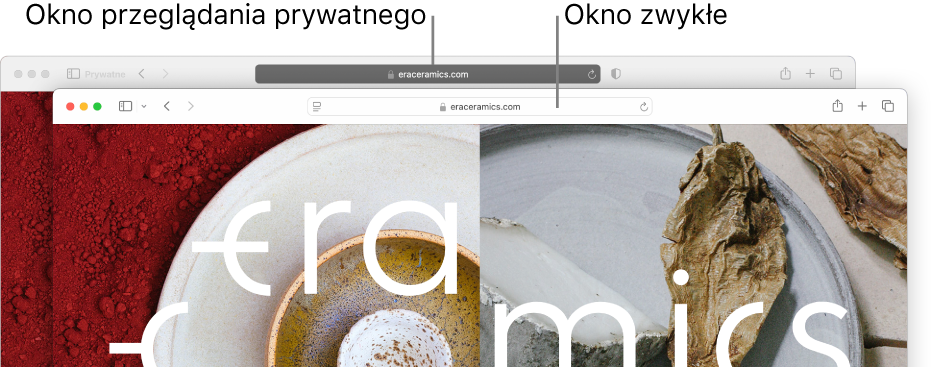
Jednorazowe przeglądanie prywatne
Otwórz aplikację Safari
 na Macu.
na Macu.Wybierz polecenie menu Plik > Nowe okno prywatne lub przełącz na już otwarte okno przeglądania prywatnego.
Okno przeglądania prywatnego ma ciemne inteligentne pole wyszukiwania z białym tekstem.
Przeglądaj jak zwykle.
Gdy używasz przeglądania prywatnego:
Przeglądanie rozpoczęte w jednej karcie jest odizilowane od przeglądania rozpoczętego w innej karcie, dzięki czemu odwiedzane witryny nie mogą śledzić Twojej historii przeglądania w różnych sesjach.
Adresy odwiedzanych witryn oraz dane wprowadzane w formularzach nie są zapamiętywane.
Otwarte strony internetowe nie są przechowywane w iCloud, nie są więc widoczne podczas wyświetlania otwartych kart na innych urządzeniach Apple.
Ostatnie wyszukiwania nie są dołączane do listy wyników, gdy używasz inteligentnego pola wyszukiwania.
Pobierane rzeczy nie są dodawane do listy pobranych rzeczy. Same pobrane pliki pozostają na komputerze.
Jeśli używasz funkcji Handoff, okna przeglądania prywatnego nie są przekazywane do iPhone’a, iPada, iPoda touch ani do innych komputerów Mac.
Zmiany dotyczące plików cookie oraz danych witryn nie są zachowywane.
Witryny nie mogą modyfikować danych przechowywanych na Twoim Macu, więc gdy używasz okna prywatnego, usługi zwykle dostępne w takich witrynach mogą działać inaczej.
Uwaga: Żadna z powyższych sytuacji nie ma zastosowania w nieprywatnych oknach Safari, które możesz mieć otwarte.
Stałe przeglądanie prywatne
Otwórz aplikację Safari
 na Macu.
na Macu.Wybierz polecenie menu Safari > Ustawienia, a następnie kliknij w Ogólne.
Kliknij w menu Po otworzeniu Safari wyświetla, a następnie wybierz opcję nowe okno prywatne.
Jeśli nie ma tej opcji, wybierz polecenie menu Apple

 na pasku bocznym, a następnie włącz „Zamykaj okna, gdy zamykam aplikacje”. Konieczne może okazać się przewinięcie w dół.
na pasku bocznym, a następnie włącz „Zamykaj okna, gdy zamykam aplikacje”. Konieczne może okazać się przewinięcie w dół.
Wyłączanie przeglądania prywatnego
Otwórz aplikację Safari
 na Macu.
na Macu.Zamknij okno prywatne, przełącz na okno nieprywatne Safari, lub wybierz polecenie menu Plik > Nowe okno, aby otworzyć nowe nieprywatne okno.
Wykonaj dowolne z poniższych czynności, aby jeszcze bardziej zwiększyć prywatność:
Usuń wszystkie rzeczy pobrane podczas używania okien prywatnych.
Zamknij wszystkie pozostałe okna prywatne, które nadal są otwarte, aby inne osoby nie mogły użyć przycisków
 i
i  w tych oknach w celu wyświetlenia odwiedzonych stron.
w tych oknach w celu wyświetlenia odwiedzonych stron.
Gdy używasz przeglądania prywatnego, funkcja Używaj zaawansowanej ochrony (śledzenie i fingerprinting) jest domyślnie włączona. Blokuje ona połączenia z firmami gromadzącymi dane, stosującymi zaawansowane techniki śledzenia, takie jak fingerprinting (sposób identyfikowana Twojego urządzenia na podstawie danych gromadzonych podczas przeglądania przez Ciebie stron internetowych), a znane parametry śledzenia są usuwane ze wszystkich adresów URL. Możesz włączyć tę funkcję dla całego przeglądania — zobacz: Zmienianie ustawień zaawansowanych w Safari. Włączenie zaawansowanej ochrony przed śledzeniem i fingerprintingiem może mieć wpływ na niektóre funkcje witryn. Jeśli wyświetlana witryna działa nieprawidłowo, wybierz polecenie menu Widok > „Odśwież, obniżając ochronę prywatności”.
Oprócz używania okien prywatnych możesz zarządzać plikami cookie i danymi przechowywanymi przez dowolne witryny oraz blokować śledzenie poza witrynami.
Jeśli zapomnisz użyć okna prywatnego, możesz wymazać historię przeglądania.